注意: 本文已完成其工作,随后将不再使用。 为防止出现“找不到页面”问题,我们将删除已知无效的链接。 如果创建了指向此页面的链接,请删除这些链接,以便与我们一起为用户提供通畅的 Web 连接。

练习1:安排典型会议
现在轮到您进行尝试。 请按照以下步骤练习安排测试联机会议。 如果您安排与同事的测试会议以及与组织外部的某人进行的测试,则可以获得此练习的最佳体验。
-
打开 Outlook,然后登录到 Lync。
-
转到 Outlook 中的 "日历" 视图,然后选择时隙。
-
在 Outlook 功能区上单击 "新建联机会议"。
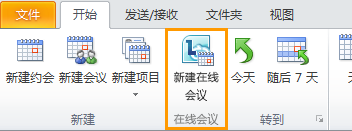
-
仔细检查 "开始" 和 "结束" 时间。
-
在虚线和 "主题行类型" 测试会议中键入简短的会议议程。
-
通过将同事的姓名添加到 "收件人" 行,邀请同事内部和外部的同事。
-
单击“发送”。
-
验证是否已在日历上成功创建新会议。
注意:当参与者加入会议时,组织内部的同事将绕过会议厅,组织外部的人员将定向到大厅。 若要了解有关加入会议体验的详细信息,请参阅加入 Lync 2010 联机会议。
第 1 个主题,共 6 个主题
(返回到开头)







